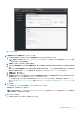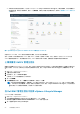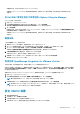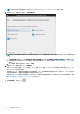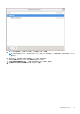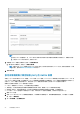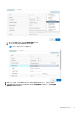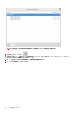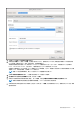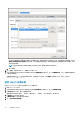Install Guide
圖 3. vCenter 註冊
5. 在註冊新的 vCenter 伺服器視窗中,執行以下子步驟:
a. 在 vCenter 名稱下的 vCenter Server IP 或主機名稱文字方塊中,輸入伺服器 IP 或 FQDN。
註: 建議使用完整網域名稱 (FQDN),向 VMware vCenter 登錄 OMIVV。如果是以 FQDN 為基礎的註冊,vCenter 的主機
名稱必須經 DNS 伺服器正確解析。
b. 在說明文字方塊中,輸入說明。說明是選填欄位。
c. 在 vCenter 使用者帳戶下的 vCenter 使用者名稱中,輸入系統管理員的使用者名稱或具有必要權限之非系統管理員的使用者
名稱。
請以下列格式輸入使用者名稱:網域\使用者或網域/使用者或使用者@網域。OMIVV 會使用管理員使用者帳戶,或具備必要
權限的使用者帳戶來管理 vCenter。如需詳細資訊,請參閱 使用非系統管理帳戶註冊 vCenter 伺服器 第頁的 17。
d. 在密碼方塊中,輸入密碼。
e. 在確認密碼中,再次輸入密碼。
f. 選取註冊 vSphere Lifecycle Manager (vCenter 7.0 及更新版本) 核取方塊。選取註冊 vSphere Lifecycle Manager 核取方
塊可讓您使用 vCenter 7.0 及更新版本的 vSphere Lifecycle Manager 功能。
vCenter 註冊完成後,您可以修改 (註冊或取消註冊) vSphere Lifecycle Manager 的狀態。如需詳細資訊,請參閱 在 Dell EMC
管理主控台中註冊 vSphere Lifecycle Manager 第頁的 22 和 在 Dell EMC 管理主控台中取消註冊 vSphere Lifecycle Manager 第
頁的 23。
6. 按一下註冊。
OMIVV 註冊之後,OMIVV 圖示就會顯示在 vSphere 用戶端 (HTML-5) 首頁上。
若要確認安裝,請參閱驗證安裝 第頁的 23。
註: 透過使用連結模式,OpenManage Integration for VMware vCenter 目前針對單一 vCenter 例項或多個 vCenter 伺服器的超
大型部署模式,支援多達 2000 部主機。
7. 執行下列其中一個動作:
● 如果您使用的是 OMIVV 試用版,您會看到 OMIVV 圖示。
安裝及設定 OMIVV 21